Disabilita quella fastidiosa notifica di pagamento Apple senza abilitare Apple Pay

iPhone / iPad: Non sei interessato a Apple Pay, e sei stanco di vedere notifiche a riguardo? Puoi disabilitarli, ma l'opzione è nascosta.
Ecco il trucco: devi toccare "Configura Apple Pay", quindi tocca "Annulla" in alto o "Configura dopo in portafoglio" in basso.
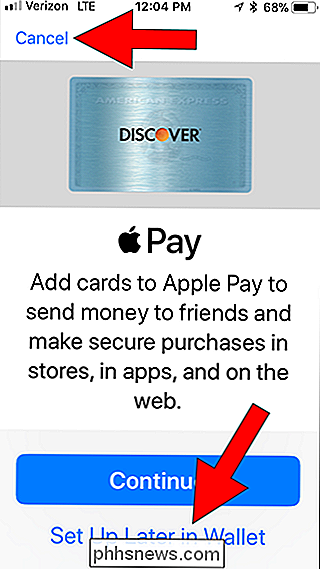
Questo cancellerà la notifica senza abilitare Apple Pay. Naturalmente, questa non è una serie di passaggi ovvia. Ecco John Gruber che scrive per Daring Fireball:
È imperscrutabilmente controintuitivo dover toccare un pulsante che dice "Configura Apple Pay" quando la tua intenzione è di smettere di essere infastidito per configurarlo perché non vuoi configurarlo Apple Pay.
Perché Apple sta facendo questo? Perché vogliono davvero che tu imposti Apple Pay. È un modello scuro, destinato a manipolare il tuo comportamento.
Ci prendiamo un momento per sottolineare che Apple Pay è veloce e sicuro e molto utile. Ma rispettiamo anche il fatto che non tutti lo vogliono, specialmente su un iPhone o iPad utilizzato principalmente dai bambini. Desideriamo che Apple sia un po 'meno ostile all'utente qui.

I telefoni sono migliori senza batterie rimovibili
Puoi accelerare il tuo iPhone sostituendo la batteria, ma dovrai portarlo su Apple, dal momento che la batteria non è progettata per essere sostituibile. Ciò ha lasciato la gente chiedendosi se preferirebbero le batterie rimovibili. Sono qui per dire: non lo faresti. Pochissimi telefoni sono dotati di una batteria rimovibile, dove puoi semplicemente rimuovere il cover posteriore e far uscire la batteria.

Come disattivare il filtro SmartScreen In Windows 8 o 10
Il filtro SmartScreen integrato in Windows esegue automaticamente la scansione di applicazioni, file, download e siti Web, bloccando i contenuti pericolosi conosciuti e avvisandoti prima di te eseguire applicazioni sconosciute. Puoi disabilitarlo, se preferisci. Ti consigliamo di lasciare SmartScreen abilitato.



